- Неколико корисника је пријавило да се након ажурирања са Виндовс 11 суочавају са ажурирањем Мицрософт Сторе-а које је заглављено на чекању приликом преузимања апликације.
- Један од ефикасних начина за решавање овог проблема је ресетовање апликације Мицрософт Сторе.
- Још једна добра опција је да проверите да ли сте инсталирали најновију исправку за Виндовс 11.
- Пратећи нашу одабрану листу решења, требало би да будете у могућности да решите проблем на свом рачунару.
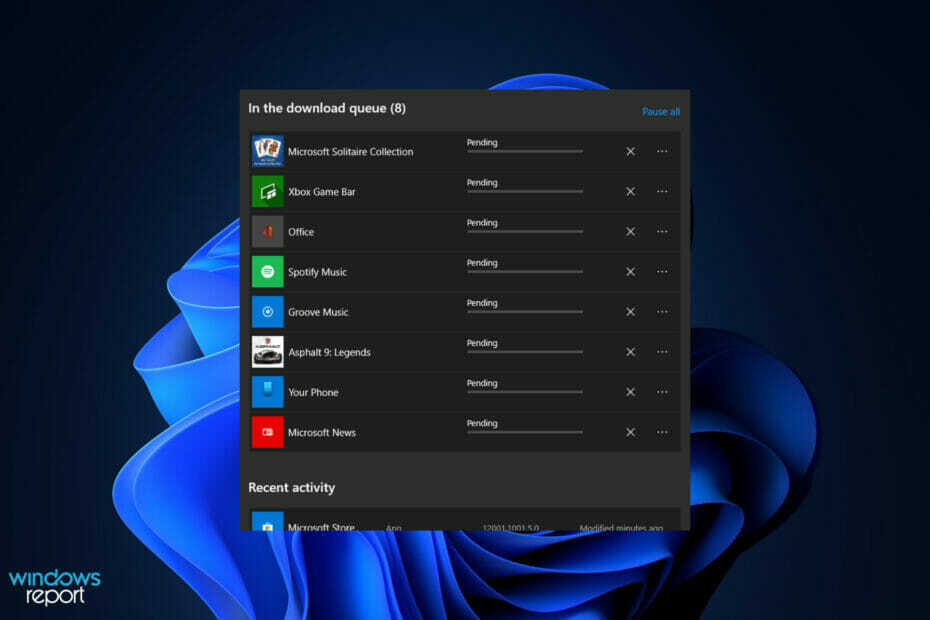
ИксИНСТАЛИРАЈТЕ КЛИКОМ НА ДАТОТЕКУ ЗА ПРЕУЗИМАЊЕ
Овај софтвер ће поправити уобичајене рачунарске грешке, заштитити вас од губитка датотека, малвера, квара хардвера и оптимизовати ваш рачунар за максималне перформансе. Решите проблеме са рачунаром и уклоните вирусе сада у 3 једноставна корака:
- Преузмите алатку за поправку рачунара Ресторо који долази са патентираним технологијама (доступан патент овде).
- Кликните Започни скенирање да бисте пронашли проблеме са Виндовс-ом који би могли да изазову проблеме са рачунаром.
- Кликните Поправи све да бисте решили проблеме који утичу на безбедност и перформансе вашег рачунара
- Ресторо је преузео 0 читаоци овог месеца.
Мицрософт продавница је центар за ваше Виндовс 11 Рачунар са кога можете да преузмете званичне апликације и игре које раде без употребе.
Ако сте заинтересовани, можете погледати наш водич за неке од њих најбоље апликације које можете преузети за свој Виндовс 11 рачунар.
Рекавши то, Мицрософт продавница понекад поквари рад и избацује неколико грешака. Недавно је неколико корисника пријавило да не могу да ажурирају ниједну апликацију или игру из Мицрософт Сторе-а. Значајно је да је ажурирање Мицрософт Сторе-а заглављено на чекању на њиховом Виндовс 11 рачунару.
Поврх свега, не могу чак ни да их зауставе, а преузимање се једноставно не завршава из Мицрософт продавнице.
Ако се такође суочавате са ажурирањем Мицрософт Сторе-а заглављеном у нерешеном проблему на вашем Виндовс 11 рачунару и тражите решења да га поправите, онда сте на правом месту.
Зато што ћемо у овом водичу поделити са вама неке ефикасне методе које ће вам помоћи да решите проблем са преузимањем у Мицрософт Сторе-у.
Који су потенцијални разлози због којих се ажурирање Мицрософт Сторе-а заглавило у нерешеном проблему у оперативном систему Виндовс 11?
Пре него што наставимо и погледамо решења за решавање овог проблема, важно је разумети потенцијалне разлоге иза овог проблема.
За почетак, не постоји посебан разлог за ову грешку. Више корисника је пријавило да је преузимање Мицрософт Сторе-а на чекању или да се Мицрософт Сторе заглавио на проблему на чекању у прошлости.
Пошто је Мицрософт прошле године објавио свој најновији оперативни систем, односно Виндовс 11, корисници који су га инсталирали суочавају се са овим проблемом на својим новонадограђеним рачунарима.
Ево неких од разлога за ову грешку:
- Неисправна интернет веза
- Коришћење виртуелне прокси мреже (ВПН)
- Оштећене кеш датотеке
- Нетачна подешавања датума и времена
- Недовољно простора за складиштење
- Мицрософт продавница није ажурирана
- Најновије ажурирање за Виндовс ОС није инсталирано
Сада када имате неке информације о томе шта би могао бити разлог за овај проблем, дозволите нам да проверимо решења помоћу којих можете да поправите Мицрософт Сторе заглављену на нерешеном проблему у оперативном систему Виндовс 11.
Како могу да поправим грешку на чекању за преузимање у Мицрософт Сторе-у у оперативном систему Виндовс 11?
1. Проверите своју интернет везу
Ако ваша интернетска веза има проблема или сте повезани на неисправну мрежу, не само да ћете наићи на ову грешку у Мицрософт Сторе-у, већ и на друге проблеме на рачунару.
Осим тога, немогуће је не само приступити Мицрософт Сторе-у већ и преузети апликације из ње. Стога вам препоручујемо да проверите своју интернет везу.
Ако мислите да не добијате довољну брзину на вашој мрежи у складу са вашим планом, можете користити веб локације као што су Фаст или Тест брзине да проверите брзину интернета.
Алтернативно, такође можете да пређете на другу Ви-Фи везу. Ако користите жичану везу, уверите се да су кабл и модем правилно прикључени и да раде.
2. Онемогућите ВПН или ручно подешавање проксија
ВПН или виртуелна прокси мрежа је најбоље када покушавате да приступите веб локацијама које нису доступне у вашем региону или су ограничене од стране ваше владе.
Штавише, ВПН вам омогућава да останете анонимни тако што сакријете своју ИП адресу и повежете је са прокси локацијом. Али ВПН услуге могу ометати преузимање и инсталацију апликација из Мицрософт Сторе-а.
У том случају, требало би да затворите ВПН апликацију коју користите. Ако којим случајем имате ручно подешавање прокси сервера на свом Виндовс 11 рачунару, онда га морате искључити.
- притисните Виндовс+ Идугмад заједно на вашој тастатури да бисте отворили Подешавања страна. У окну са леве стране изаберите Мрежа и интернет.
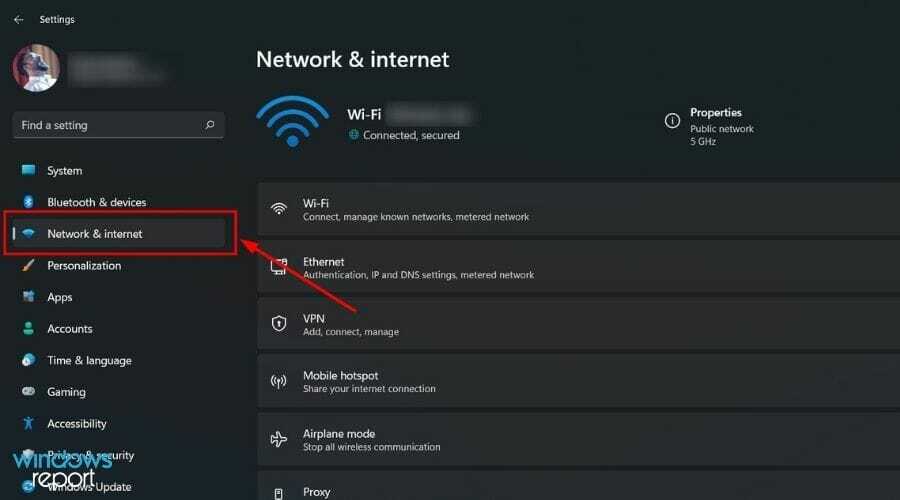
- Сада изаберите Заступник картицу са десне стране листе опција.
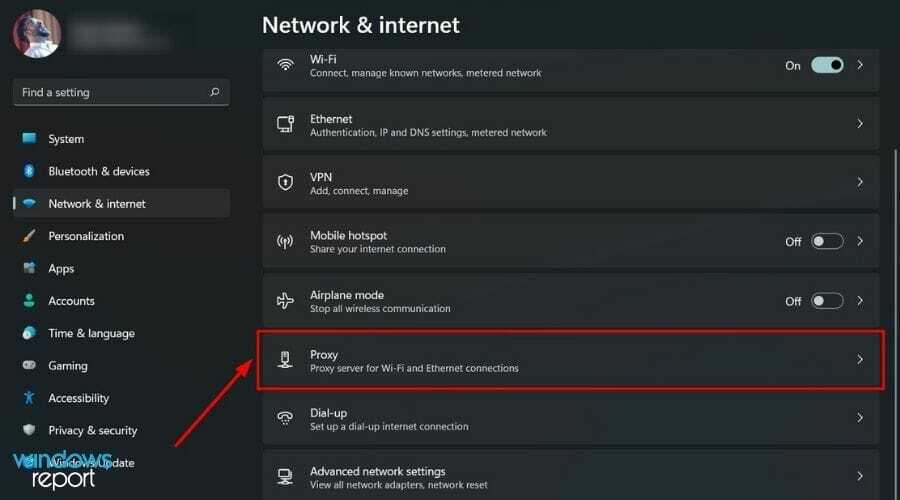
- Под Ручно подешавање проксија одељак, кликните на Подесити дугме поред Користите прокси сервер опција.
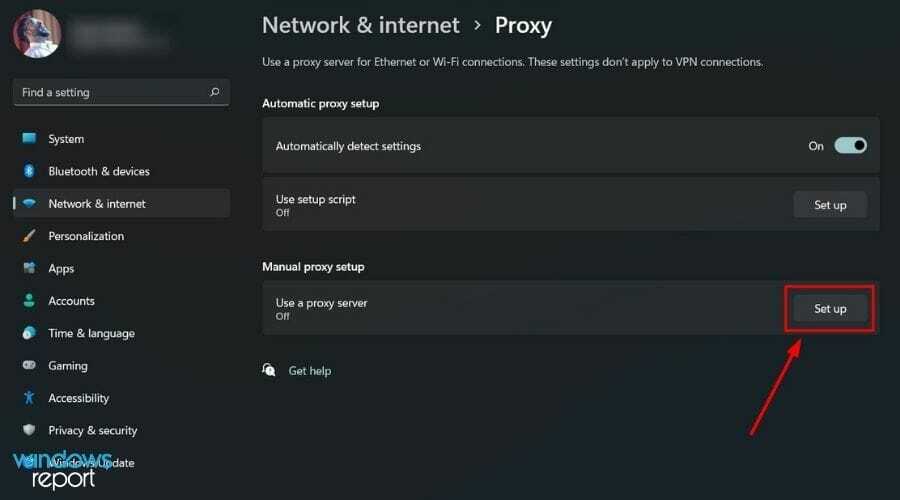
- Најзад, искључите Користите прокси сервер опција. Погоди сачувати дугме и изађите. То је то!
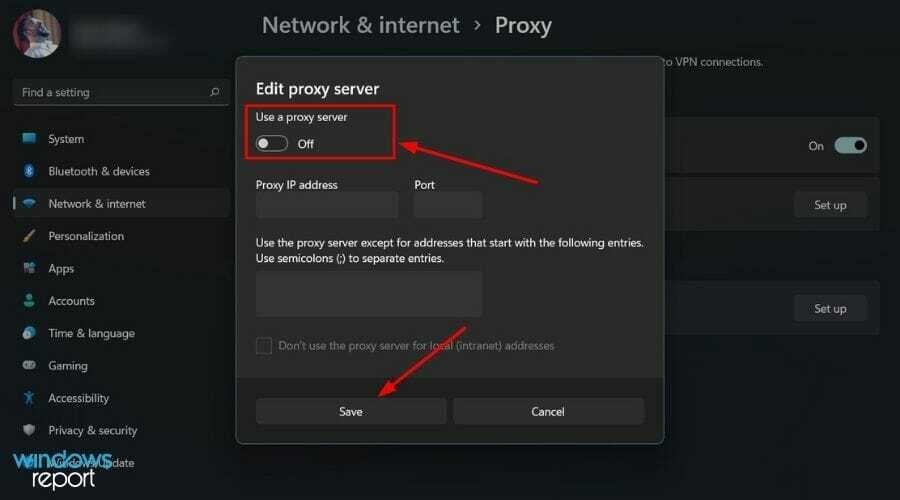
3. Проверите подешавања датума и времена
- притисните Виндовс+ Идугмад заједно на вашој тастатури да бисте отворили Подешавања страна.
- Изаберите Време и језик из левог окна. Изаберите Датум време са десне стране.
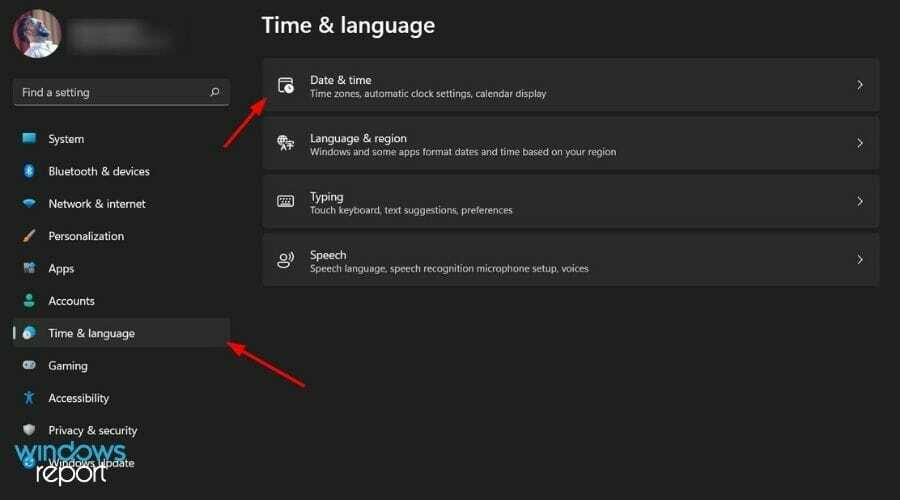
- Под Датум време мени, обавезно укључите Подесите време аутоматски и Аутоматски подесите временску зону Опције.

Још једна ствар коју можете да урадите је да притиснете дугме Синхронизуј сада у одељку Додатна подешавања. Ово ће синхронизовати ваш датум и време са Виндовс Тиме Сервером.
Када све буде готово, сада можете да проверите да ли је ажурирање Мицрософт Сторе-а заглављено на грешци на чекању поправљено или није на вашем рачунару са оперативним системом Виндовс 11.
4. Ресетујте Мицрософт Сторе
- притисните Виндовс + И дугмад заједно на вашој тастатури да бисте отворили Подешавања страна. Затим кликните на апликације и бирај Апликације и функције.
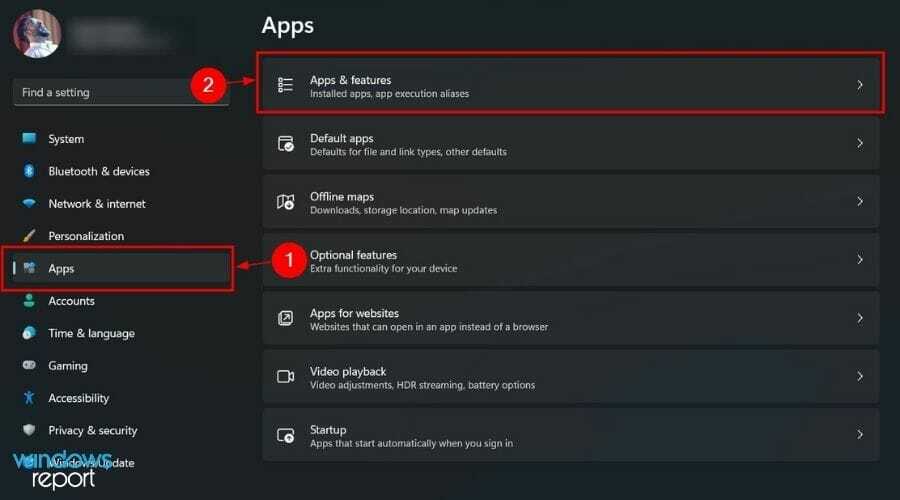
- Тражити Мицрософт продавница под Листа апликација трака за претрагу. Кликните на 3-тачка икону менија и изаберите Напредне опције.
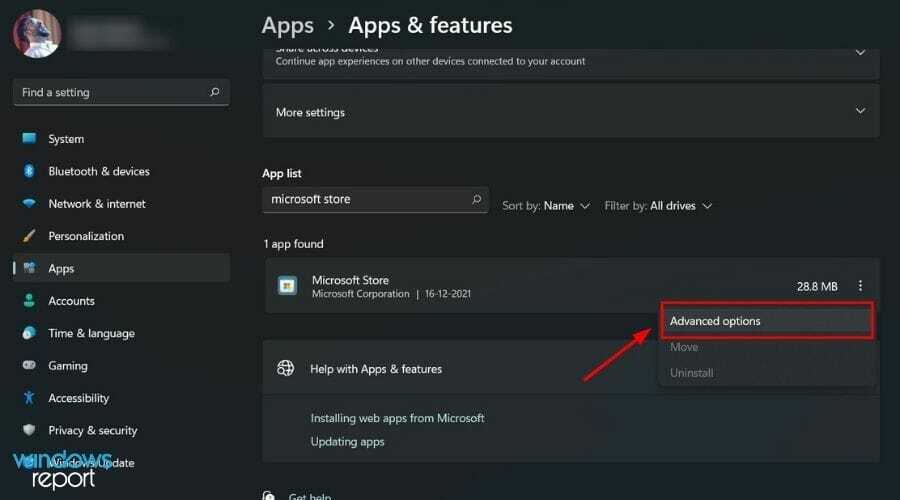
- Померите се надоле и кликните на Ресетовати дугме.
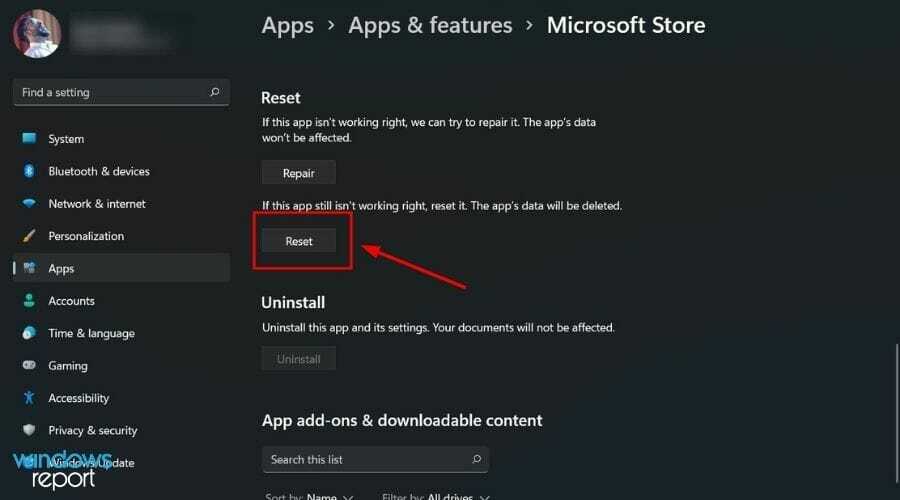
Подаци апликације Мицрософт Сторе ће сада бити ресетовани, али све апликације које сте инсталирали на свом Виндовс 11 рачунару ће остати нетакнуте.
5. Покрените Виндовс алатку за решавање проблема
- Отворите мени Старт и потражите Решавање проблема са подешавањима. Отворите га.
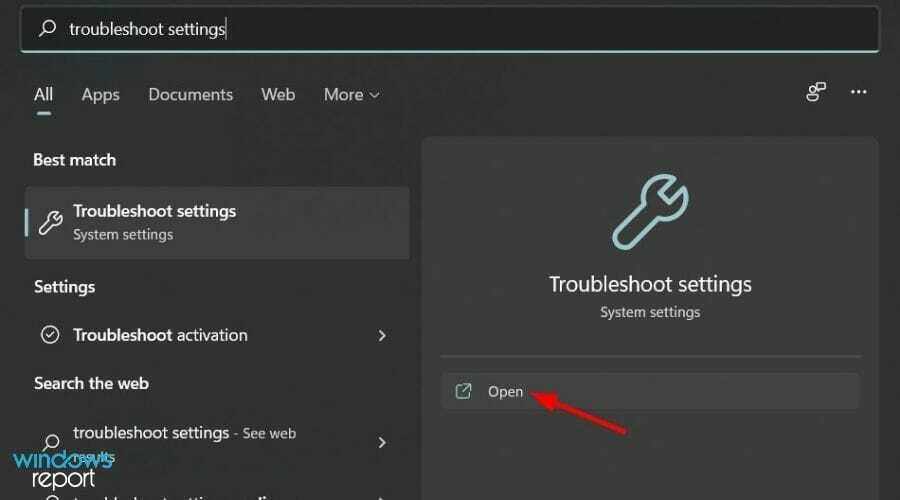
- У новоотвореном прозору изаберите Други алати за решавање проблема опција.
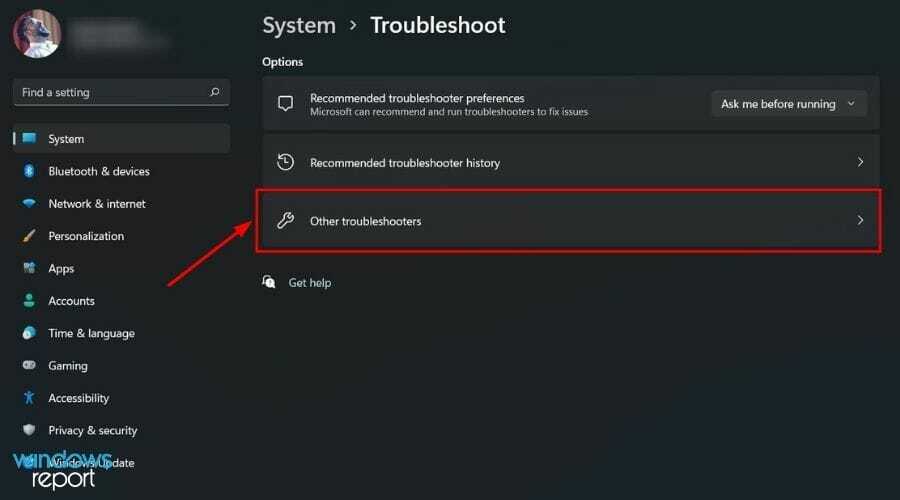
- Померите се надоле и кликните на дугме Покрени поред Апликације из Виндовс продавнице.
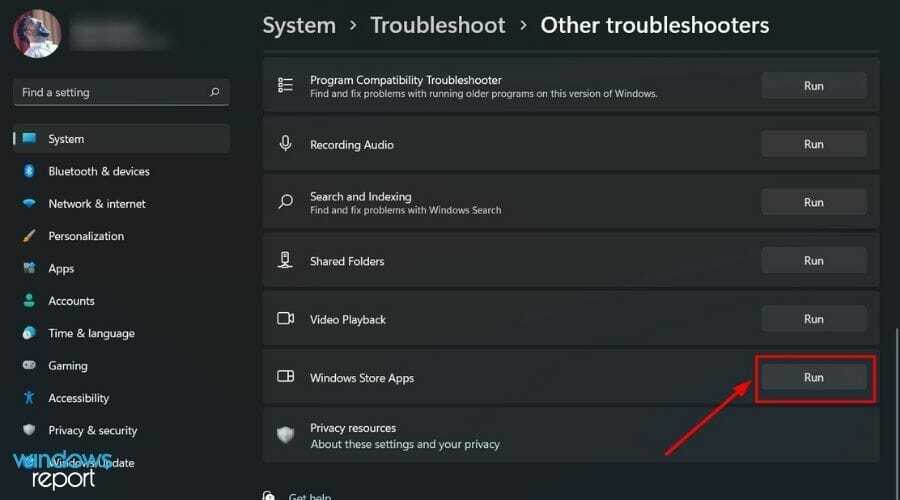
- Алат за решавање проблема ће открити проблеме са Мицрософт Сторе-ом и покушати да их поправи успут.
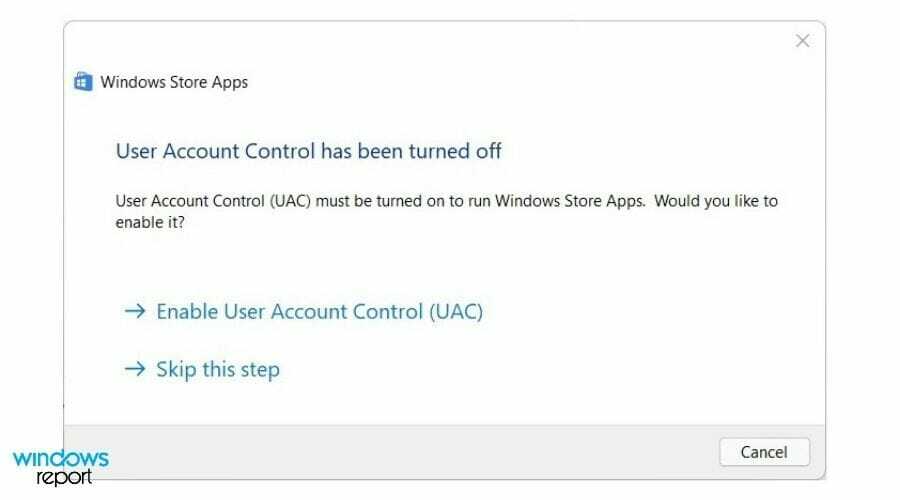
6. Обришите фасциклу за дистрибуцију софтвера
Фасцикла за дистрибуцију софтвера је место где се чувају привремене датотеке на вашем Виндовс 11 рачунару. Можете да проверите да ли брисање фасцикле за дистрибуцију софтвера помаже у решавању проблема са Мицрософт Сторе-ом који не преузима апликације на вашем рачунару.
- Отворите Филе Екплорер и идите на Овај рачунар и отворите локални диск Ц (Ц:).
- Двапут кликните на Виндовс фолдер, а затим отворите СофтвареДистрибутион.
- Изаберите све датотеке и избришите их.
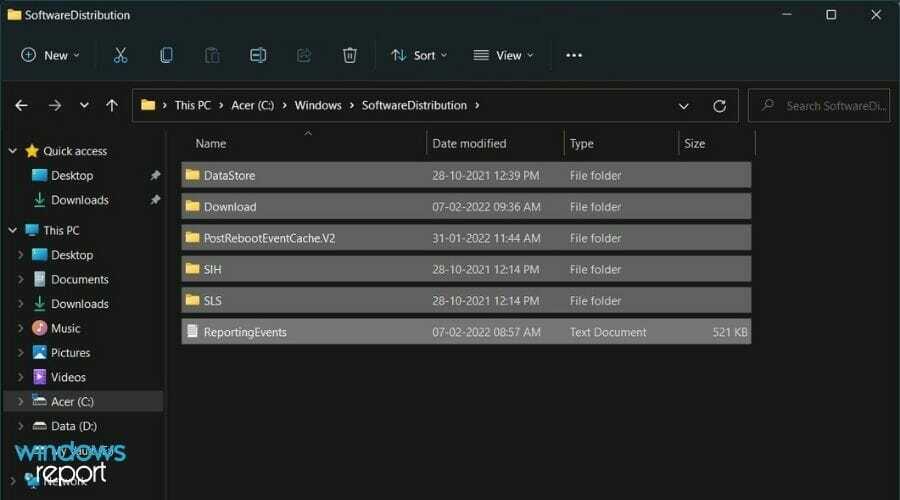
7. Покрените СФЦ скенирање
Провера системских датотека, укратко, СФЦ скенирање је још један уграђени Виндовс алат који проверава да ли недостају или оштећене системске датотеке и поправља их током процеса.
Можда постоје неке важне датотеке Мицрософт Сторе-а које недостају или су оштећене. Ово можете да поправите коришћењем СФЦ скенирања на рачунару.
- Тражити Командна линија у менију Старт. Отворите га као администратор.
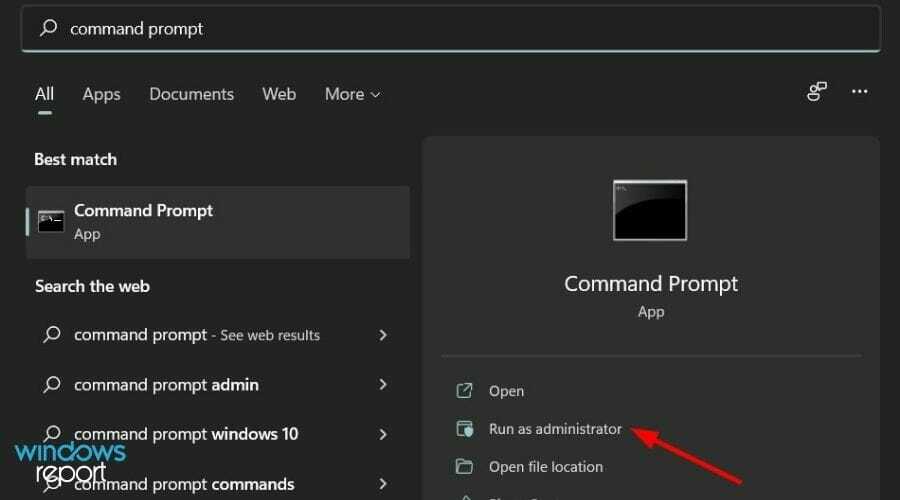
- Унесите наредбу испод и притисните Ентер:
сфц/сцаннов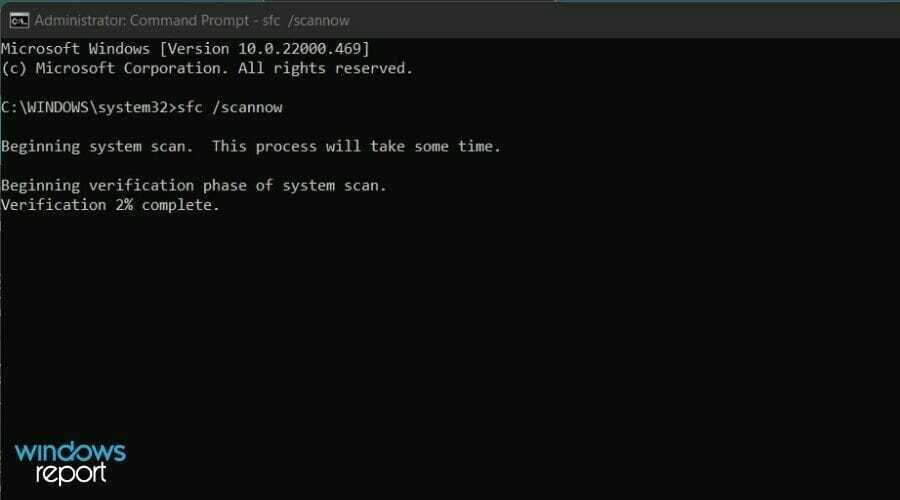
Ваш систем ће сада проверити Провера системских датотека и ако пронађе датотеке које недостају или су оштећене, поправиће их.
Када се процес заврши, једноставно поново покрените рачунар и видите да ли ово поправља Мицрософт Сторе заглављену на грешци на чекању на вашем Виндовс 11 рачунару.
8. Поново се пријавите на свој Мицрософт налог
Да бисте користили ово решење, потребно је да се одјавите из Мицрософт продавнице и поново повежете свој Мицрософтов рачун. Често, због неких корака који недостају, Мицрософт не успе да преузме важне податке повезане са вашим налогом, што би могао бити разлог за ову грешку.
- Дакле, да бисте поново повезали свој налог, отворите апликацију Мицрософт Сторе и тапните на профил икона. Изаберите Одјава опција.
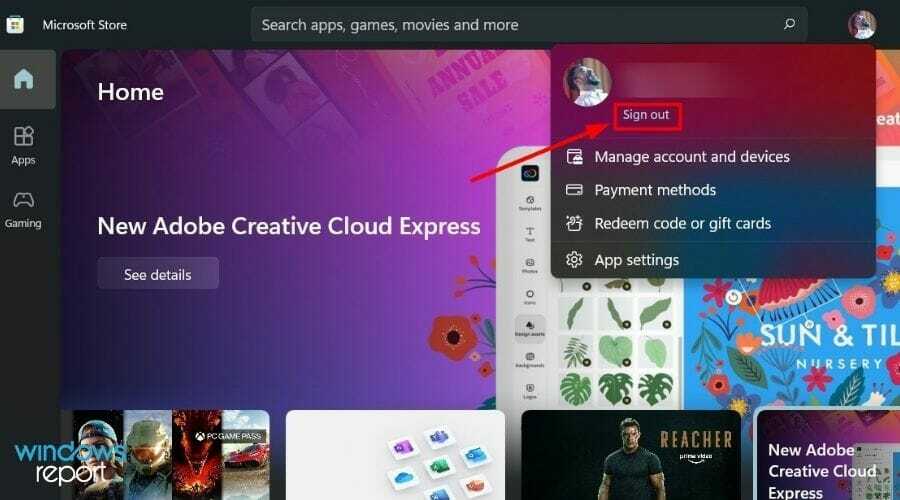
- Поново отворите Мицрософт Сторе и кликните на Пријавите се дугме. Унесите акредитиве свог Мицрософт налога. Кликните на Настави и наставите са поновним повезивањем налога.
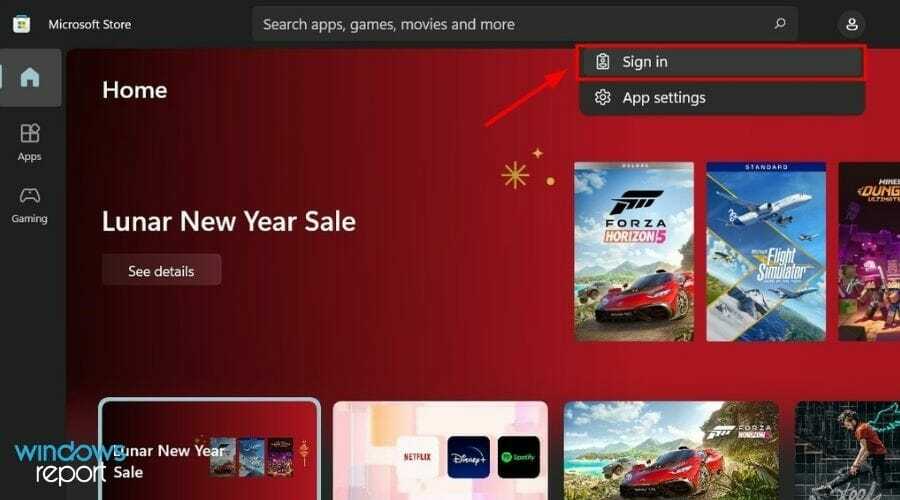
9. Ажурирајте Мицрософт Сторе
Баш као што морате да ажурирате све своје апликације, такође морате да ажурирате и Мицрософт Сторе.
Мицрософт издаје ажурирање продавнице не тако често, али када се то догоди, доноси исправке за проблеме као што је Мицрософт Сторе заглављен на чекању на Виндовс 11.
Да бисте то решили, отворите апликацију Мицрософт Сторе и идите у библиотеку. Ако је ново ажурирање доступно за Мицрософт Сторе, биће наведено овде заједно са другим апликацијама.
10. Инсталирајте најновије ажурирање за Виндовс 11
Ако вам ниједно од горе наведених решења не помогне да решите проблем, у крајњем случају, саветујемо вам да проверите да ли је ново ажурирање доступно за ваш Виндовс 11 рачунар.
- притисните Виндовс + И дугмад заједно на вашој тастатури да бисте отворили ВиндовсПодешавања страна. Кликните на Виндовс Упдате на десном окну.
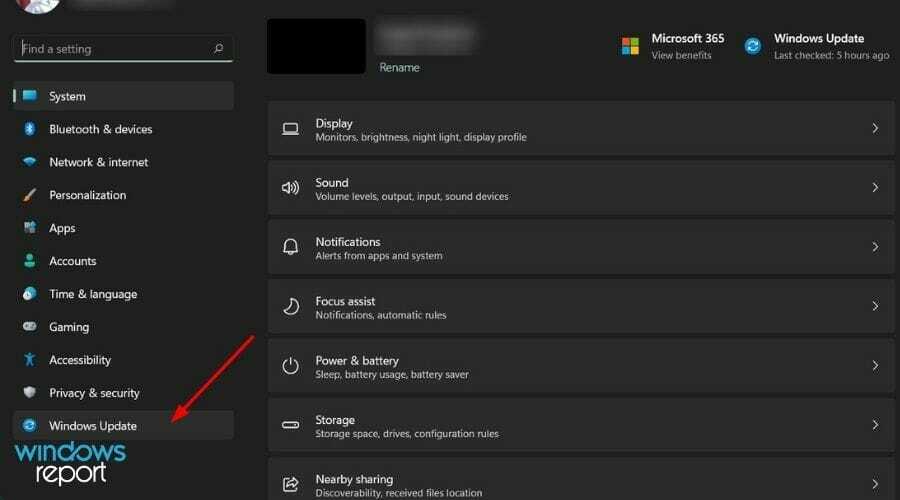
- Сада кликните на Провери ажурирања дугме.

Како решити друге уобичајене проблеме са Мицрософт Сторе-ом?
Па, корисници оперативног система Виндовс 11 не само да се суочавају са овим посебним проблемом са преузимањем на чекању са Мицрософт Сторе-ом. Многи други уобичајени проблеми муче кориснике већ дуже време.
За неке кориснике, Мицрософт продавница се стално руши на рачунару са оперативним системом Виндовс 11. Ако сте један од корисника који имају овај проблем, погледајте наш наменски водич како да поправите да се Мицрософт продавница стално руши на Виндовс 11.
Неки корисници су пријавили да за њих Мицрософт продавница приказује упит за стицање лиценце приликом преузимања или ажурирања апликације. Када се појави упит, процес се зауставља и корисници не успевају да ажурирају апликације или игре.
Ако имате овај проблем, имамо посебан водич како да поправите грешке при стицању лиценце у Мицрософт Сторе-у. Пратећи овај водич, можда ћете моћи да решите још један уобичајени проблем са Мицрософт Сторе-ом.
Обавестите нас у коментарима испод које од горе наведених решења вам је помогло да решите Мицрософт Сторе заглављену грешку на чекању на Виндовс 11.


